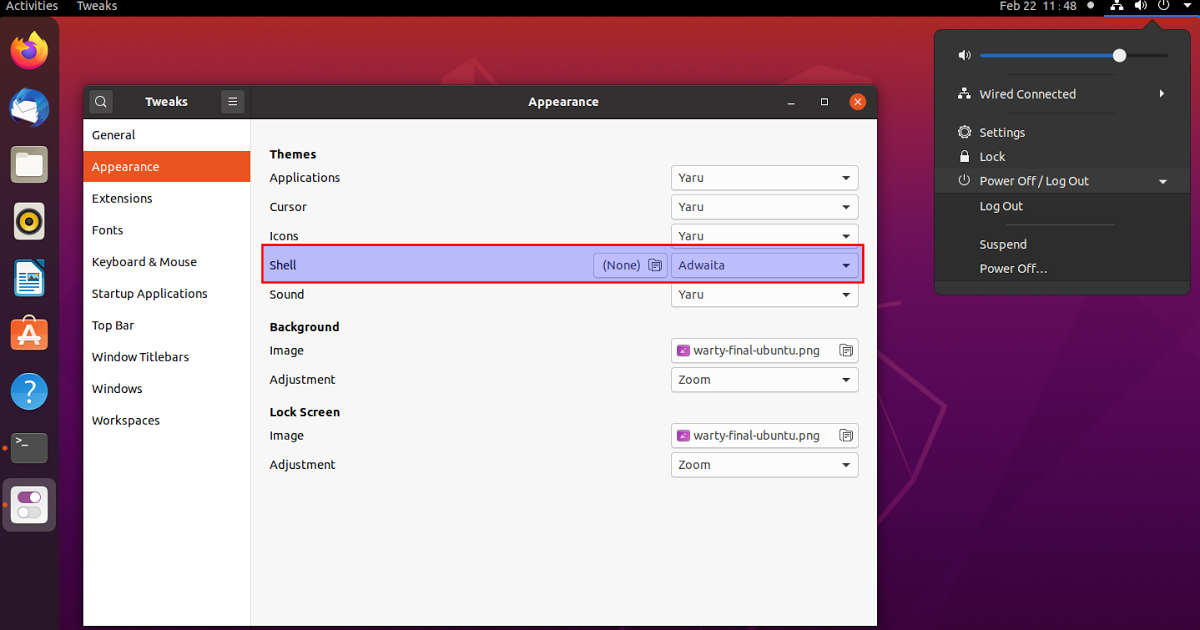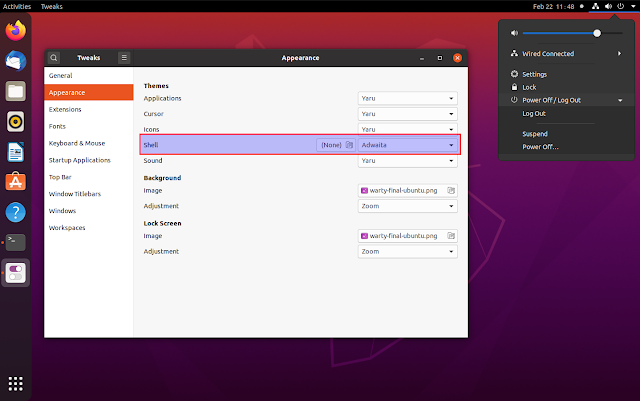
Questo articolo spiega come installare il tema della shell GNOME predefinito, Adwaita, su Ubuntu 20.04, 20.10 e 21.04 (suggerimento: è più complicato di quanto si pensi).
Il tema della shell GNOME è il tema utilizzato per il pannello superiore, la panoramica delle attività, la finestra di dialogo di sistema e le notifiche. GNOME utilizza Adwaita come tema predefinito sia per GTK che per GNOME Shell.
Potresti voler utilizzare il tema della shell GNOME predefinito non solo perché non ti piace il tema della shell GNOME di Yaru, o sei un fan di Adwaita, ma anche perché potresti voler testare le cose usando il tema della shell GNOME predefinito (questo è perché ne avevo bisogno in realtà).
Ubuntu viene fornito con Yaru come tema predefinito GTK e GNOME Shell. Mentre il tema Adwaita GTK è preinstallato su Ubuntu, il tema Adwaita GNOME Shell è più complicato da installare, anche se in realtà lo hai già, ma non viene visualizzato in GNOME Tweaks / non può essere utilizzato per impostazione predefinita.
Questo perché il tema della shell GNOME chiamato “predefinito” (ad esempio in GNOME Tweaks) su Ubuntu è Yaru, e non Adwaita.
Per installare il tema della shell Adwaita GNOME su Ubuntu 20.04, 20.10 o 21.04, dovremo estrarlo dal gnome-shell-theme.gresource file e inseriscilo in ~/.themes/Adwaita/gnome-shell (questo lo rende disponibile solo per il tuo utente; se vuoi che sia disponibile per tutti gli utenti, copialo in /usr/share/themes invece di ~/.themes):
mkdir -p ~/.themes/Adwaita/gnome-shell
gresource extract /usr/share/gnome-shell/gnome-shell-theme.gresource /org/gnome/shell/theme/gnome-shell.css > ~/.themes/Adwaita/gnome-shell/gnome-shell.cssIl tema Adwaita GNOME Shell è ora installato. Per passare a questo tema, avrai bisogno dell’applicazione GNOME Tweaks e dell’estensione Temi utente. Puoi installarli entrambi se non l’hai già fatto, utilizzando:
sudo apt install gnome-tweaks gnome-shell-extensionsDopo aver installato il gnome-shell-extensions pacchetto, riavvia GNOME Shell premendo Alt + F2, genere r e quindi premere il pulsante Enter key (o disconnettersi e ri-accedere se si utilizza Wayland, ad esempio sembra che Ubuntu 21.04 utilizzerà Wayland per impostazione predefinita). Successivamente, è necessario aprire Tweaks e abilitare il file User themes estensione. Chiudi e riavvia Tweaks, e ora sarai in grado di cambiare il tema GNOME Shell in Adwaita (Appearance -> Shell).
Un altro modo per utilizzare il tema predefinito della shell Adwaita GNOME su Ubuntu 20.04, 20.10 e 21.04 è installare la sessione vanilla GNOME Shell (gnome-session pacchetto), quindi scegli GNOME nella schermata di accesso (invece di Ubuntu). Ma usando questo perderai il Dock di Ubuntu, l’estensione AppIndicators, ecc., E presumo che la maggior parte degli utenti di Ubuntu non lo voglia.
Potrebbe piacerti anche:
tramite AskUbuntu